Im Alltagsleben verwendet man häufig das PDF-Format, um die originalen Inhalte des Dokuments zu behalten und sie nicht verändert zu machen. Aber was soll man tun, wenn man eine PDF-Datei als Excel weiterbearbeiten möchten? Hier erfahren Sie die effektiven Lösungen dazu. In diesem Artikel stellen wir Ihnen 3 Methoden vor, mit denen Sie PDF in Excel umwandeln können.

AnyMP4 PDF Converter Ultimate ist ein beliebter PDF to Excel Converter, mit dem Sie Ihre PDF-Datei einfach und schnell in Excel umwandeln können. Mit der fortschrittlichen OCR-Technologie garantiert diese Software eine hohe Genauigkeit von der Texterkennung. Nach der Umwandlung können Sie die Datei flüssig in Microsoft Excel bearbeiten.
Im Vergleich zu anderen PDF Convertern auf dem Markt hat diese Software keine Einschränkungen auf die Dateigröße oder Menge. Sie können auch mehrere PDF-Dateien gleichzeitig hinzufügen und sie in Excel konvertieren.
Downloaden und installieren Sie AnyMP4 PDF Converter Ultimate auf Ihrem Computer. Unten stellen wir Ihnen schrittweise vor, wie Sie PDF in Excel umwandeln können.
Für Windows 11/10/8/7
Für macOS 10.7 oder neuer
Schritt 1: Öffnen Sie das Programm auf Ihrem Computer. Klicken Sie oben auf „Datei(en) hinzufügen“, dann können Sie Ihre PDF-Dateien in die Software laden.

Schritt 2: Klicken Sie unten auf der Dropdown-Liste von „Ausgabeformat“ und wählen Sie „Microsoft Excel (*.xlsx)“ aus.

Schritt 3: Oben klicken Sie auf „Einstellungen“. Unter dem „OCR“-Tab können Sie einen Modus und die Sprache auswählen. Klicken Sie auf „OK“, um die Einstellungen zu speichern.

Schritt 4: Rechts können Sie die gewünschten Seiten der PDF-Datei auswählen. Geben Sie einen Bereich ein, um nur einige Seite der originalen Datei in Excel zu konvertieren.
Schritt 5: Unten können Sie den Speicherordner auswählen. Schließlich klicken Sie auf den Button „Starten“, dann können Sie PDF in Excel umwandeln.

Hinweis: Diese Methode ist auch gültig, wenn Sie PDF in Text umwandeln möchten.
Adobe Acrobat ist ein berühmter PDF Reader und Editor, der Ihnen hilft, die PDF-Dateien zu lesen, bearbeiten, Signatur oder Zeichnungen hinzuzufügen. Mit dieser Software können Sie PDF zu Excel in wenigen Klicks umwandeln. Darüber hinaus können Sie PDF in JPG umwandeln. Downloaden Sie Adobe Acrobat auf Ihrem Computer und befolgen Sie die Anleitung unten, um PDF zu Excel zu konvertieren.
Schritt 1: Starten Sie Adobe Acrobat auf Ihrem Computer. Klicken Sie oben auf „File“ > „Open“, dann fügen Sie die PDF-Datei hinzu.
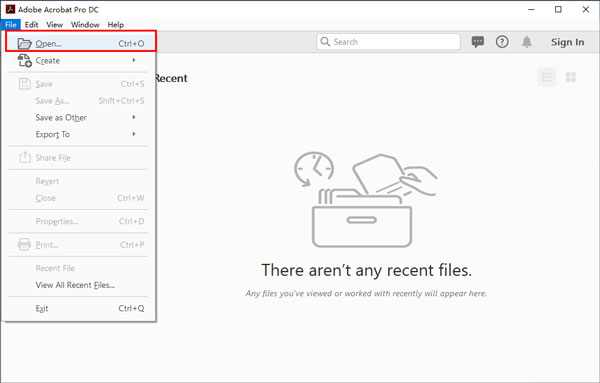
Schritt 2: In der rechten Spalte können Sie Texte, Image, Links usw. in der PDF-Datei einfügen.

Schritt 3: Klicken Sie oben auf „File“ > „Save as“. Im neuen Fenster klicken Sie auf der Dropdown-Liste von „Dateityp“, dann wählen Sie „Excel Workbook“ als das Ausgabeformat.

Schritt 4: Klicken Sie auf den Button „Speichern“. In einer Weile können Sie PDF-Tabelle in Excel umwandeln.
Neben Desktop-Software bieten wir Ihnen hier auch einen online PDF to Excel Converter „ONLINE2PDF“. Mit diesem kostenlosen Tool können Sie maximal 20 PDF-Dateien bis zu 150 MB hinzufügen und sie als Excel speichern. Darüber hinaus können Sie die Qualität, Farbe, Zoom-Einstellungen usw. anpassen. Dieses Tool ermöglicht es Ihnen auch, die Sprache der Datei als Deutsch, Englisch, Französisch, Spanisch, Italienisch oder Portugiesisch einzustellen. Besuchen Sie die Website von ONLINE2PDF und befolgen Sie die Anleitung unten, um PDF in Excel online umzuwandeln.
Website: https://online2pdf.com/de/pdf-zu-excel-konvertieren
Schritt 1: Klicken Sie auf den Button „Dateien auswählen“ oder ziehen Sie die PDF-Datei in den entsprechenden Bereich, um PDF-Datei zu laden.

Schritt 2: Wenn die PDF-Datei lese-geschützt ist, klicken Sie auf dem Schlüssel-Zeichen, um das Passwort einzugeben. Klicken Sie auf der Dropdown-Liste von „konvertieren zu“, dann wählen Sie „Excel 2007-2021 (*xlsx)“ oder „Excel 2003 oder älter (*xls)“ als das Ausgabeformat.

Schritt 3: Sie können die OCR-Funktion aktivieren, um eine optimalere Zeichenerkennung in Bildern zu erhalten.
Schritt 4: Klicken Sie unten auf den Button „Konvertieren“, um die Konvertierung von PDF zu Excel zu starten. Warten Sie, bis die Konvertierung abgeschlossen ist. Danach wird die Excel-Datei automatisch auf Ihrem Computer heruntergeladen.

Tipp: Mit ONLINE2PDF können Sie auch PDF in Word umwandeln.
Oben haben wir Ihnen 3 praktische PDF to Excel Converter vorgestellt, mit denen Sie PDF in Excel leicht umwandeln können. Vergleichsweise können Sie mit AnyMP4 PDF Converter Ultimate viele PDF-Dokumente hinzufügen und zu Excel konvertieren. Wenn Sie PDF in PPT umwandeln möchten, ist diese Software auch eine gute Wahl. Downloaden und probieren Sie die Software aus.
Für Windows 11/10/8/7
Für macOS 10.7 oder neuer
 Klicken Sie hier, um einen Kommentar zu schreiben.
Klicken Sie hier, um einen Kommentar zu schreiben.